Observação:
- Este tutorial requer acesso ao Oracle Cloud. Para se inscrever em uma conta gratuita, consulte Conceitos básicos do Oracle Cloud Infrastructure Free Tier.
- Ele usa valores de exemplo para credenciais, tenancy e compartimentos do Oracle Cloud Infrastructure. Ao concluir seu laboratório, substitua esses valores por valores específicos do seu ambiente de nuvem.
Integrar Instâncias do Oracle Cloud Infrastructure Compute ao Domínio Gerenciado do Microsoft Entra Domain Services
Introdução
Em ambientes modernos de nuvem híbrida e multicloud, o gerenciamento eficaz da rede e a integração perfeita entre diferentes serviços de nuvem são cruciais. Um desses desafios de integração é unir uma instância do Oracle Cloud Infrastructure (OCI) Compute ao Microsoft Entra Domain Services (anteriormente conhecido como Azure Active Directory Domain Services). Essa configuração permite que as organizações aproveitem os recursos robustos de gerenciamento de identidades da Microsoft enquanto executam cargas de trabalho de computação na OCI.
Para isso, é essencial configurar adequadamente a infraestrutura de rede, incluindo redes virtuais na nuvem (VCNs), sub-redes, tabelas de roteamento e estabelecer uma conexão de rede entre o OCI e o Microsoft Azure. Essa conexão pode ser obtida usando uma VPN Site a Site do OCI ou soluções de interconexão dedicadas, como OCI FastConnect e Azure ExpressRoute. Além disso, o gerenciamento de opções de DHCP (Dynamic Host Configuration Protocol) no OCI para apontar para os servidores DNS (Domain Name System) corretos do Microsoft Entra Domain Services é fundamental para operações de junção de domínio.
Este tutorial fornece um guia para configurar configurações de rede para permitir que instâncias do OCI participem dos Serviços de Domínio do Microsoft Entra. Implantaremos VCNs, estabeleceremos uma VPN site a site entre o OCI e o Azure, configuraremos tabelas de roteamento para comunicação entre nuvens, criaremos e associaremos conjuntos de opções de DHCP ou com regras de encaminhamento para o Azure Managed adicionará IPs de serviço no resolvedor de DNS no OCI, implantaremos instâncias de computação e verificaremos o processo de conectividade e junção de domínio. Ao seguir essas tarefas, as organizações podem obter uma integração perfeita entre a OCI e o Microsoft Azure, permitindo um ambiente multicloud unificado e seguro.

Objetivos
- Integre instâncias do OCI Compute ao domínio gerenciado do Microsoft Entra Domain Services. Este tutorial fornece um guia simples para configurar o encaminhamento de DNS no OCI para integração com o Microsoft Entra Domain Services. Criaremos instância de computação, uniremos o Microsoft Azure Entra Domain, resolvedores de DNS e regras de encaminhamento no OCI para direcionar consultas de domínio específicas para o Microsoft Entra Domain Services sem modificar opções de DHCP para a VCN.
Pré-requisitos
-
Tenancies da OCI e do Microsoft Azure Cloud.
-
Permissões de tenancy do OCI e do Microsoft Azure para implantar e atualizar os recursos.
-
Compreensão básica de rede: DNS, DHCP e roteamento de rede.
Tarefa 1: Configurar VPN Site a Site ou Interconexão Dedicada entre o OCI e o Microsoft Azure
Para permitir uma comunicação segura entre a OCI e o Microsoft Azure, usamos uma VPN site a site. Essa VPN cria um túnel seguro pela internet, conectando a Rede Virtual na Nuvem (VCN) do OCI com a Rede Virtual do Azure (VNet). Para organizações que exigem alta confiabilidade, baixa latência e largura de banda dedicada, o OCI FastConnect é preferencial. O OCI FastConnect oferece uma conexão privada, ignorando a internet pública para maior segurança e desempenho consistente. No entanto, nesta configuração, optamos pela simplicidade e custo-benefício de uma VPN site a site, o que é essencial para integrar serviços como o Microsoft Entra Domain Services. Para obter mais informações, consulte Conexão VPN com o Azure.
-
Crie e configure o gateway de VPN no OCI.
-
Faça log-in na Console do OCI, vá para Networking e selecione Gateway de Roteamento Dinâmico (DRG).
-
Crie um DRG e anexe-o à sua VCN. Para este tutorial, a VCN do OCI é
10.0.0.0/16. -
Configure um objeto do Customer-Premises Equipment (CPE) com o endereço IP público do gateway de VPN do Azure.
-
Crie uma conexão IPSec entre o DRG e o gateway de VPN do Azure, usando a configuração IPSec fornecida.
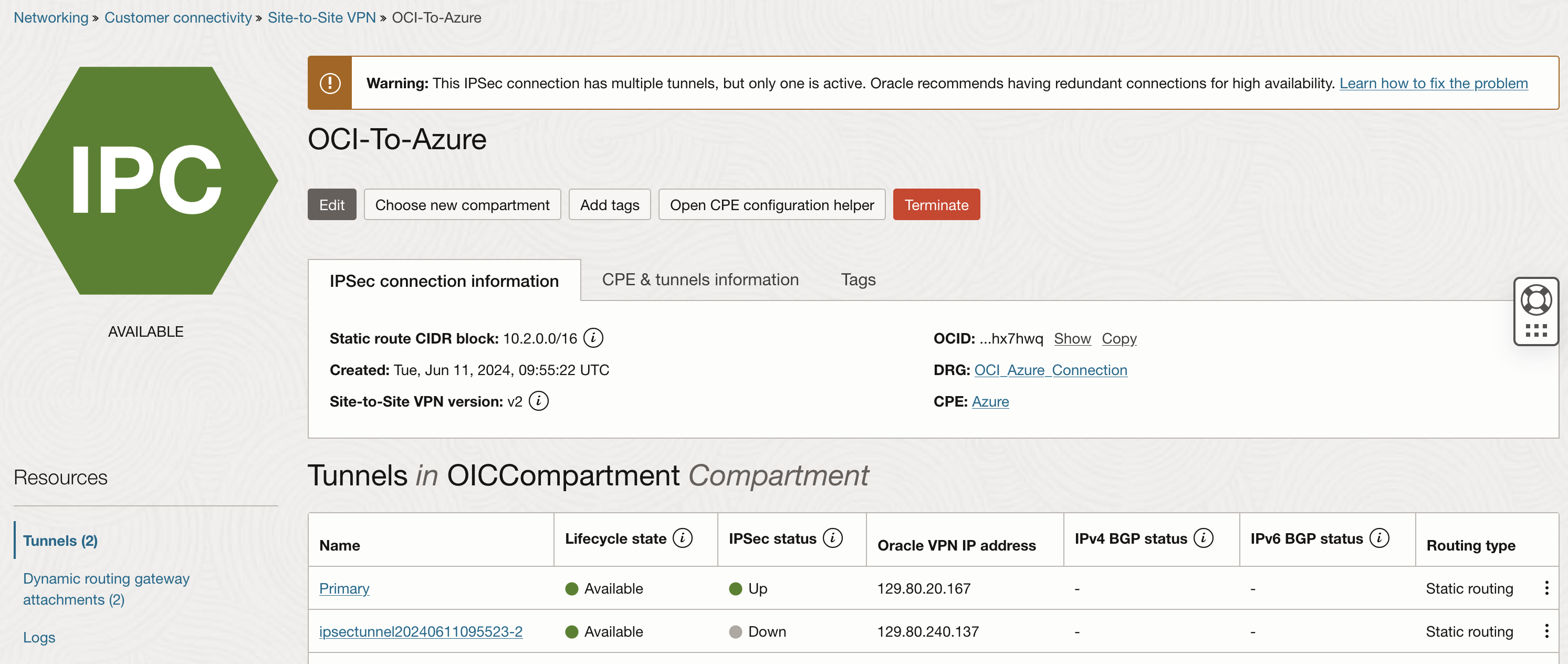
-
-
Configure o gateway de VPN no Microsoft Azure.
-
Faça log-in no Portal do Microsoft Azure e navegue até Gateway de Rede Virtual.
-
Crie um gateway de VPN no Azure VNet. Para este tutorial, o Azure VNet é
10.2.0.0/16. -
Configure um gateway de rede local com o endereço IP público do gateway de VPN do OCI.
-
Estabeleça uma conexão IPSec VPN com o DRG do OCI usando os detalhes de configuração do OCI.
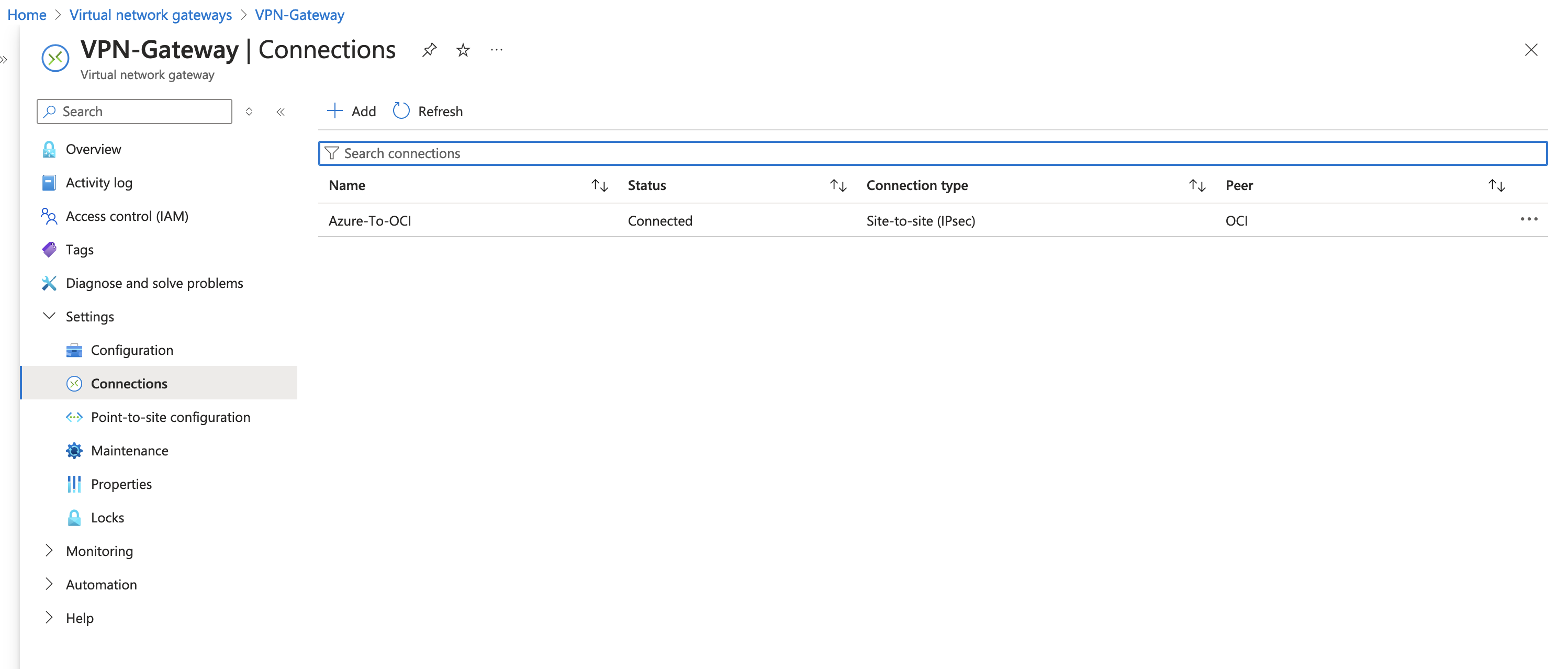
-
Tarefa 2: Configurar Serviços do Microsoft Entra Domain
Depois de estabelecer a VPN site a site entre a OCI e o Microsoft Azure, continue configurando os Serviços de Domínio do Microsoft Entra no Microsoft Azure. Esse serviço simplifica o gerenciamento de identidades com recursos como junção de domínio e LDAP (Lightweight Directory Access Protocol), sem a necessidade de controladores de domínio tradicionais.
-
Implante e configure os Serviços de Domínio do Microsoft Entra no Microsoft Azure.
-
Implante Serviços de Domínio do Microsoft Entra usando o Portal do Microsoft Azure.
-
Configure as configurações de domínio para atender às necessidades organizacionais.
-
Certifique-se de utilizar uma sub-rede dentro da mesma VCN em que a VPN site a site com o OCI está configurada.
-
-
Obtenha os endereços IP privados dos servidores DNS do Microsoft Entra Domain Services.
-
Observe os endereços IP privados dos servidores DNS vinculados aos Serviços do Microsoft Entra Domain.
-
Configure esses IPs para resolução de DNS na Rede Virtual na Nuvem (VCN) do OCI para permitir a resolução de nomes de domínio.
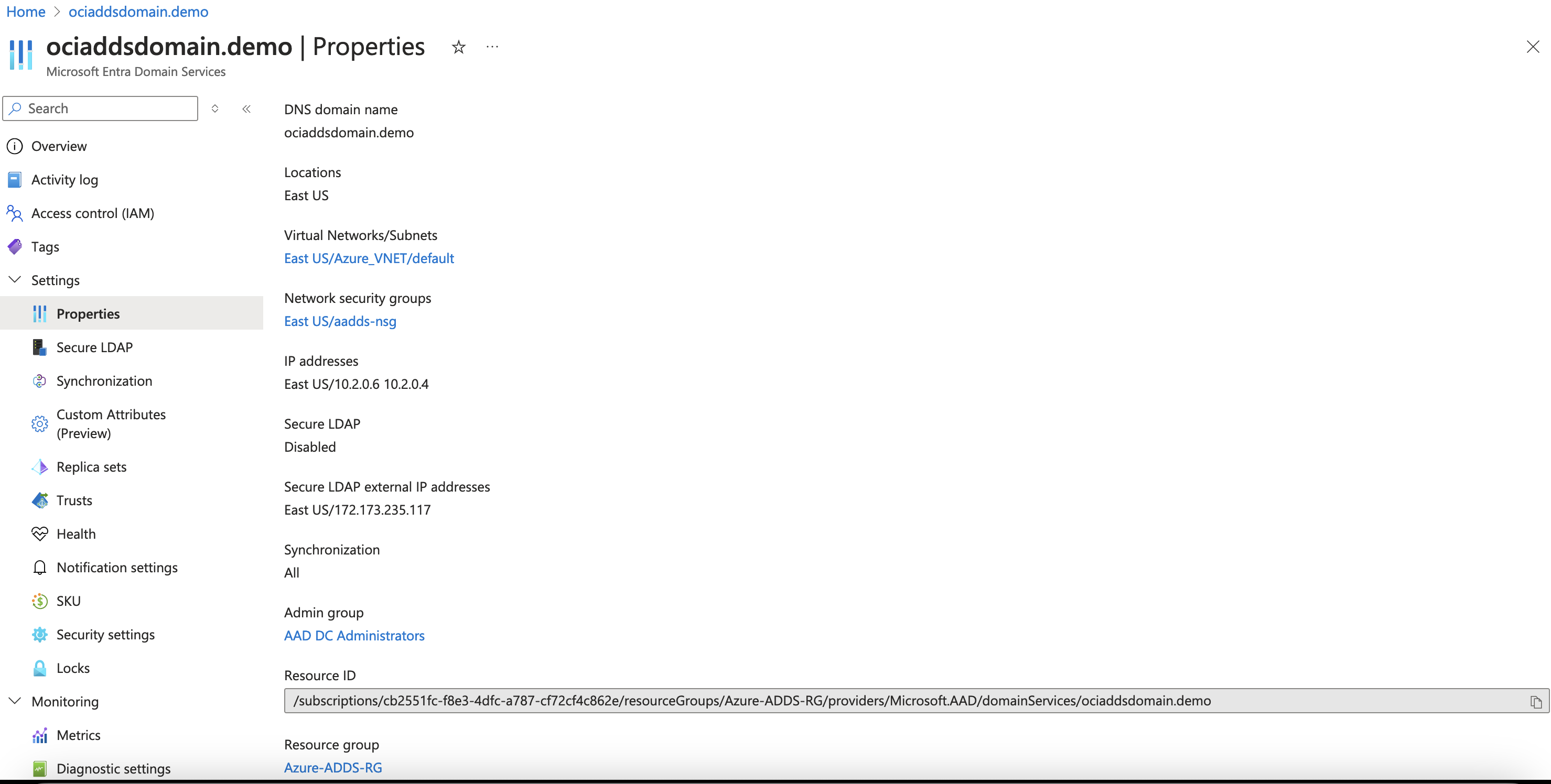
-
Tarefa 3: Configurar a Resolução de DNS na VCN do OCI
Configure a resolução de DNS na Rede Virtual na Nuvem (VCN) do OCI para permitir a resolução de nomes de domínio. Use a mesma VCN na qual você configurou a VPN Site a Site do OCI estabelecida com o Microsoft Azure.
-
Vá para a Console do OCI, navegue até Rede, Rede Virtual na Nuvem e Resolvedor de DNS.
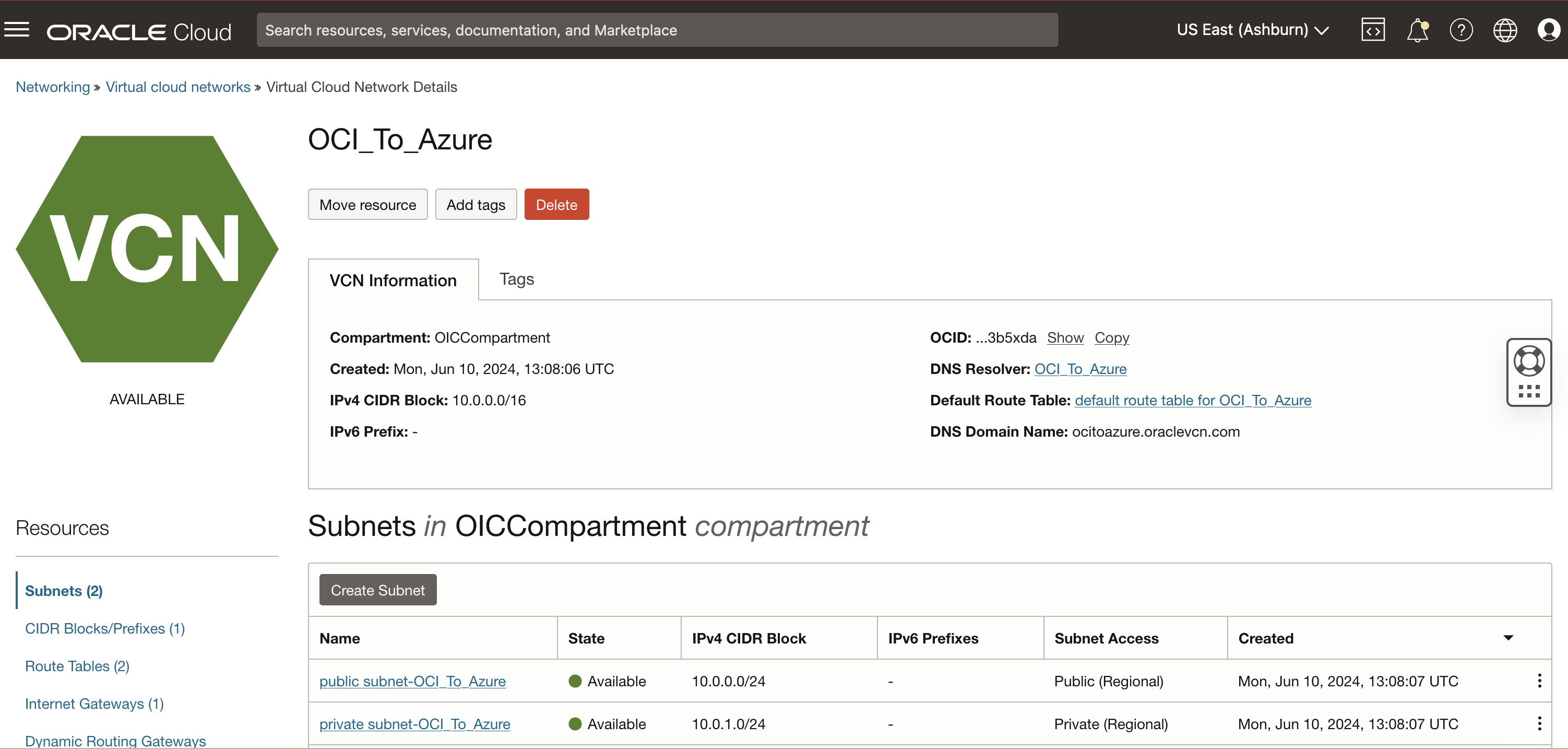
-
Crie pontos finais de listening e de encaminhamento.
-
Configure pontos finais para encaminhar consultas DNS para o domínio gerenciado pelo Microsoft Entra Domain Services.
-
Em Pontos Finais, clique em Criar Ponto Final para configurar o encaminhamento de DNS.
-
Informe o Nome do ponto final.
-
Selecione uma sub-rede da VCN na lista (mesma sub-rede da VCN para a qual você configurou o site a site com o Azure VNet) e selecione o Tipo de Ponto Final como Encaminhamento. Deixe os campos opcionais e clique em Criar.
-
Repita as subetapas 1 a 4 para pontos finais de listening.
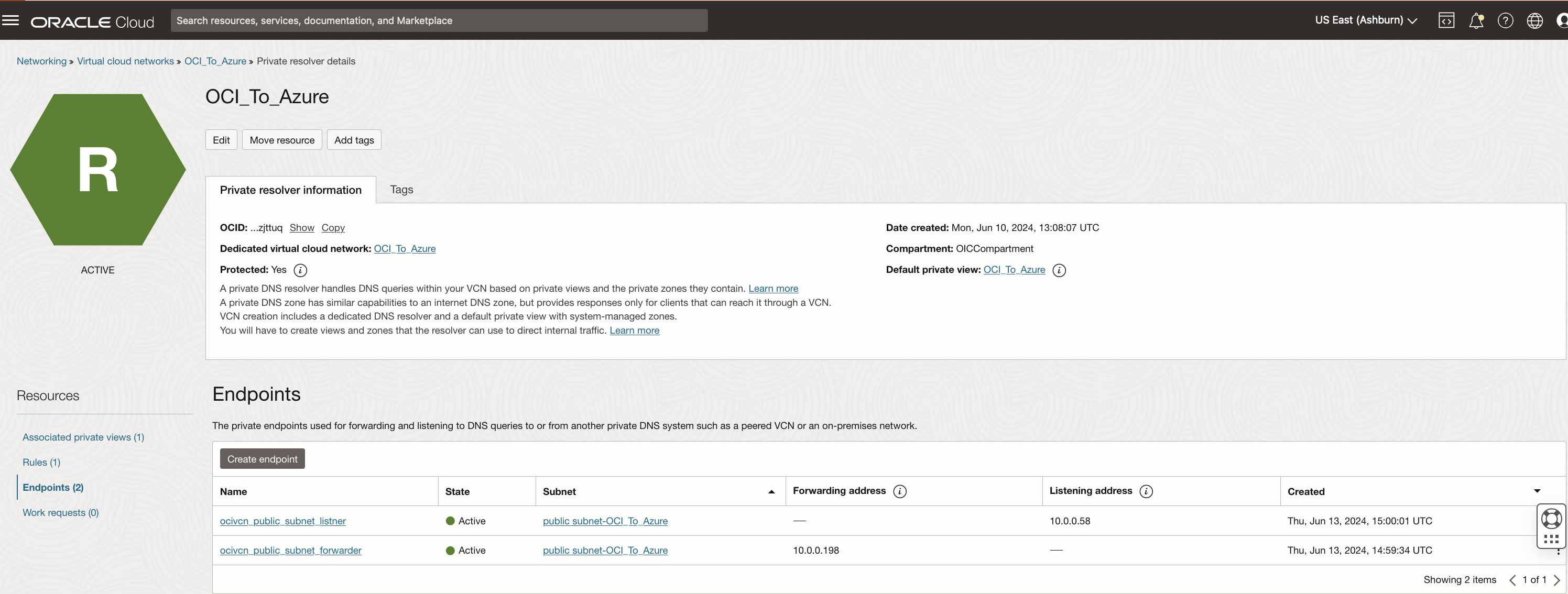
-
-
Configurar regras no OCI.
-
Defina regras para controlar o tráfego de DNS dentro da VCN.
-
Configure regras de encaminhamento para direcionar consultas para o domínio gerenciado pelo Microsoft Entra Domain Services para os pontos finais criados na Tarefa 3.2.
-
Em Condição da regra, clique em Domínios e Gerenciar regras.
-
Em Domínios, informe o domínio criado na Tarefa 2.
-
Em Ponto final de origem, selecione os pontos finais criados na Tarefa 3.2.
-
Insira o endereço IP do Microsoft Entra Domain Services anotado na Tarefa 2.
-
Repita as subetapas 1 a 6 para o segundo endereço IP.
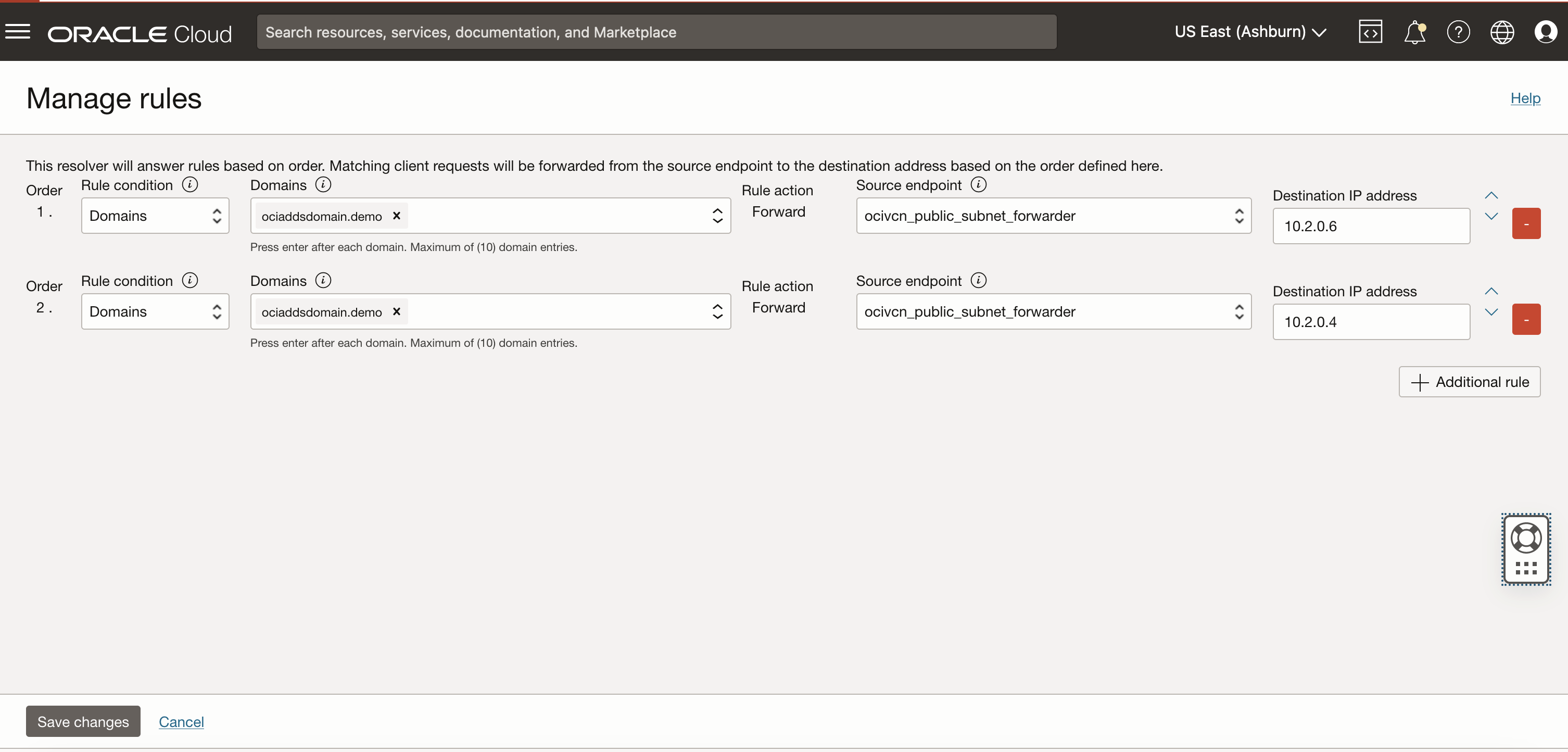
-
A resolução de DNS configurada na VCN do OCI garante que as instâncias do OCI possam resolver com segurança nomes de domínio gerenciados pelos Serviços de Domínio Entra da Microsoft pela conexão VPN estabelecida com o Microsoft Azure.
Observação: se você quiser tornar os Servidores Microsoft Entra Domain como servidores DNS do OCI Instnaces, poderá ignorar a Tarefa 3 e Editar as Opções DHCP Padrão -> Tipo de DNS: Selecione Resolvedor Personalizado -> Informe o endereço IP dos Servidores DNS (IPs de Serviço de Domínio do Azure) -> Selecione o Domínio de Pesquisa Personalizado e, sob a Menção de Domínio de Pesquisa, o nome de domínio do "Serviço de Domínio do Microsoft Entra Criado". Interrompa e Inicie todos os servidores do OCI para se refletir.
Tarefa 4: Verificar Configuração de DNS e Conectividade de Rede
Configuramos a resolução de DNS na VCN do OCI e implementamos VMs. Agora, verifique a configuração e ative o ping do Internet Control Message Protocol (ICMP) no IP do Microsoft Entra Domain Services das instâncias do OCI Windows Server.
-
Criar VM do Windows Server no OCI.
-
Vá para a Console do OCI, navegue até Compute e Instâncias.
-
Clique em Criar Instância.
-
Selecione a imagem do Windows Server 2016 ou 2019 Standard nas imagens disponíveis.
-
Especifique a sub-rede na qual a resolução de DNS e a conectividade de VPN estão configuradas.
-
Configure outros detalhes da instância conforme necessário (forma, volume de inicialização e rede).
-
-
Configure regras de segurança de rede no OCI.
-
Vá para a Console do OCI, navegue até Networking e VCNs (Redes Virtuais na Nuvem).
-
Edite a lista de segurança associada à sub-rede na qual sua VM do Windows Server está implantada.
-
Adicione uma regra de entrada para permitir o tráfego TCP na porta
3389(RDP) da sua rede. -
Adicione uma regra de entrada para permitir tráfego ICMP (ping) da faixa CIDR VNet do Azure (
10.2.0.0/16) para o endereço IP das VMs do Azure.
-
-
Verificar a conectividade de rede.
-
Faça log-in na VM do Windows Server no OCI.
-
Abra o prompt de comando e use o comando
pingpara testar a conectividade com o endereço IP privado dos Serviços de Domínio do Microsoft Entra.Comandos de exemplo:
ping <Azure Entra Domain Service IP>ping <Azure Entra Domain>nslookup <Azure Entra Domain>
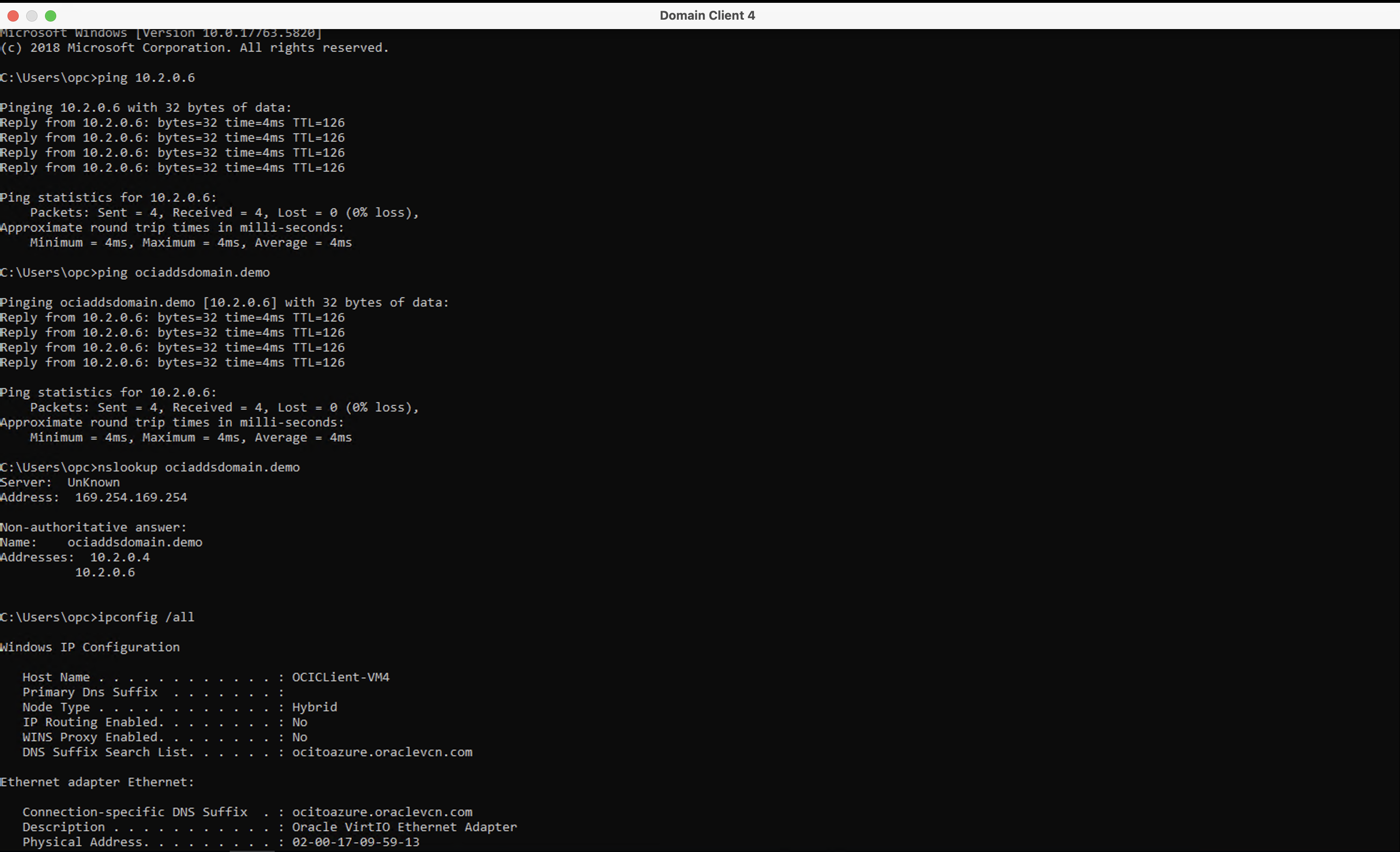
O ping ICMP e o teste
nslookupconfirmam a conectividade entre as instâncias do OCI Windows Server e o Microsoft Entra Domain Services. -
Tarefa 5: Ingressar na VM do Windows Server nos Serviços de Domínio do Microsoft Entra
Depois de verificar a conectividade de DNS e rede, a próxima tarefa é juntar sua VM do OCI Windows Server ao Microsoft Entra Domain Services. Siga estas etapas para concluir o processo de junção de domínio.
-
Acesse as propriedades do sistema.
-
Em Gerenciador de Servidores, clique em Servidor Local no painel esquerdo.
-
Na seção Propriedades, clique em Nome do Computador/ WorkGroup. Ela mostrará a janela de propriedades do sistema.
-
-
Entre no domínio.
-
Clique em Alterar na janela Propriedades do Sistema.
-
Selecione Domínio e informe o nome de domínio do Microsoft Entra Domain Services.
-
Clique em OK.
-
-
Digite as credenciais.
- Quando solicitado, informe as credenciais de um usuário que seja membro do grupo Administradores do AD DC.
- Use o formato
username@domain.com, usuários do Microsoft Entra ID que são os membros do grupo de administradores Administradores do AD DC.
- Use o formato
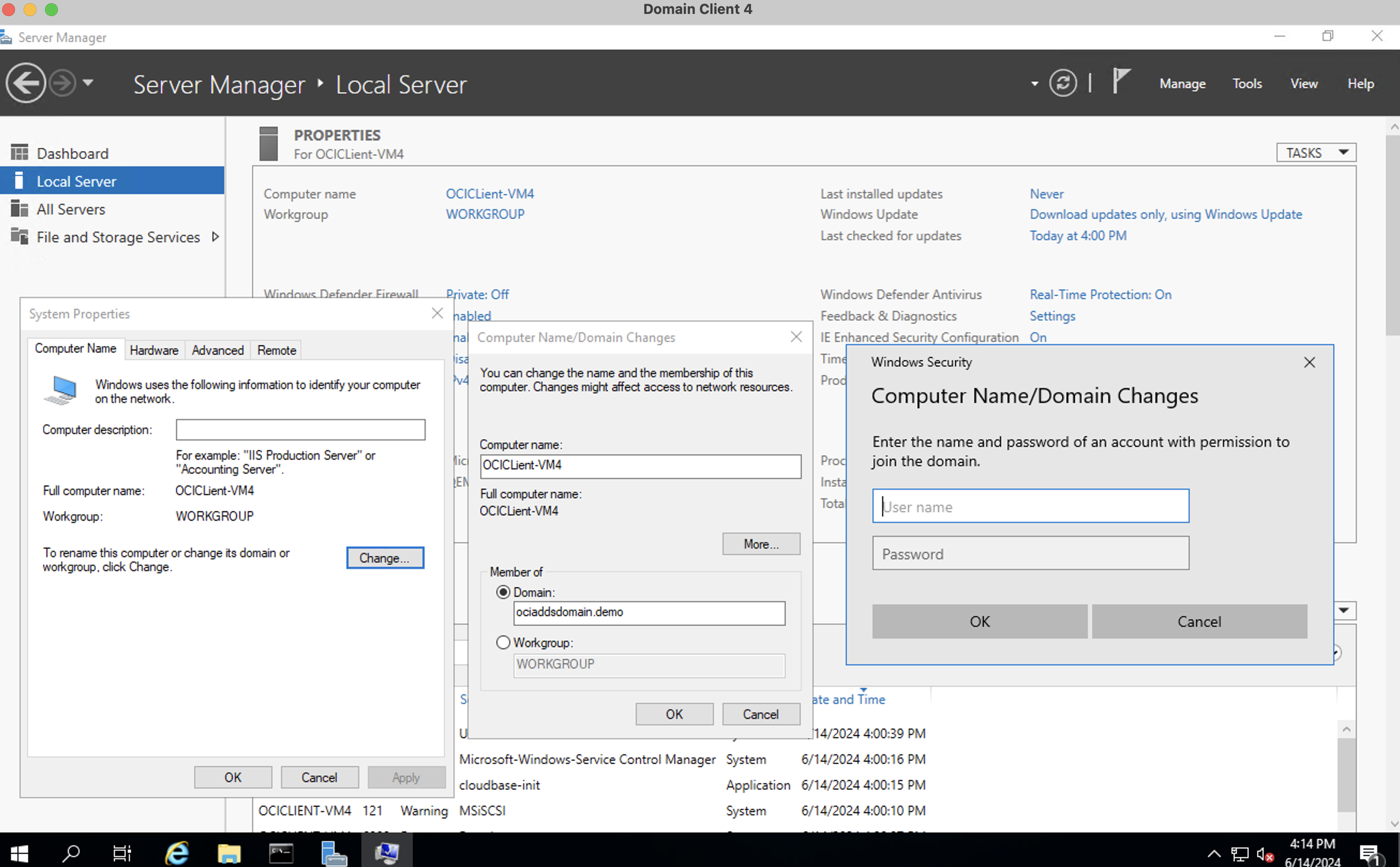
- Quando solicitado, informe as credenciais de um usuário que seja membro do grupo Administradores do AD DC.
-
Reinicie a VM para concluir o processo de junção de domínio.
Ao seguir essas tarefas, sua VM do Windows Server no OCI será associada aos Serviços de Domínio do Microsoft Entra.
Links Relacionados
Agradecimentos
- Autor - Akarsha I K (Arquiteto de Nuvem)
Mais Recursos de Aprendizagem
Explore outros laboratórios em docs.oracle.com/learn ou acesse mais conteúdo de aprendizado gratuito no canal Oracle Learning YouTube. Além disso, visite education.oracle.com/learning-explorer para se tornar um Oracle Learning Explorer.
Para obter a documentação do produto, visite o Oracle Help Center.
Integrate Oracle Cloud Infrastructure Compute Instances to Microsoft Entra Domain Services Managed Domain
G10596-01
June 2024